Populært blandt videofans over hele verden, WebM er et nyt webvideoformat, der er designet til høj videokvalitet og lille videostørrelse. Rippe DVD'er til WebM-format giver dig mulighed for at bevare indholdet af DVD'er. Du kan gøre dem kompatible med webbaserede platforme eller enheder, der understøtter WebM-afspilning. WebM er et åbent, royaltyfrit multimedieformat til effektiv online streaming og levering. Når du konvertere DVD til WebM, kan du nyde fordelene ved mindre filstørrelser uden at gå på kompromis med video- og lydkvaliteten. Dette indlæg vil introducere tre softwarestykker, der kan udtrække og konvertere DVD-indhold til WebM-format.
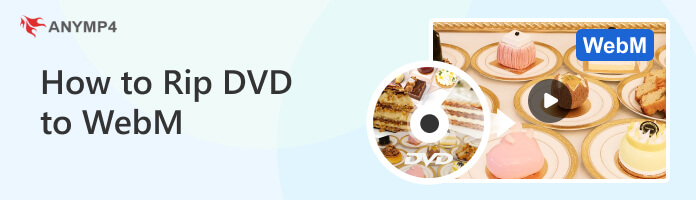
| Konverter DVD til WebM | perron | Pris | Ripping/konverteringshastighed | Batch konvertering | Redigeringsfunktioner | Understøttet multimedieoutputformat | Usability | Brugervenlighed | Samlede vurderinger |
|---|---|---|---|---|---|---|---|---|---|
| Windows, Mac | Starter ved $ 49.95 | 30× ultrahurtig konverteringshastighed | JA | Grundlæggende og avanceret | WebM, MP4, MKV, MOV, AVI og 500+ flere. | Fantastike | Alle niveauer af erfaring | 5 | |
| Windows, Mac | Gratis | Langsom | JA | Grundlæggende | WebM | god | Mellem | 4 | |
| Windows, Mac | Gratis | Fair | JA | Kun grundlæggende videoredigeringsværktøjer | WebM, MP4, MOV osv. | Gennemsnit | Professionel | 3 |
WebM er et audio-videoformat designet til at give et royalty-fri, åbent videokomprimeringsformat til brug sammen med HTML5 video. WebM-video, der er kendt som det nyeste og mest lovende online videoformat, har utrolig høj videokvalitet og lille videostørrelse, hvilket er meget velegnet til online video-fans at dele det på internettet.
WebM-formatet bruger VP8 eller VP9 video codec og Vorbis eller Opus audio codec. VP8 og VP9 er yderst effektive video-codecs, der giver god videokvalitet, mens de holder filstørrelserne relativt små. Vorbis og Opus er audio-codecs kendt for deres høje lydkvalitet og komprimeringsevner.
AnyMP4 DVD Ripper er en fantastisk DVD-ripping-software, der giver dig mulighed for at rippe DVD'er, inklusive mapper og ISO-billedfiler, og konvertere dem til mere end 500 digitale medieformater, såsom WebM, MP4, MKV, AVI, MOV osv.
Det kan fungere med standard hjemmelavede, beskadigede og op til 99+ titler DVD'er. AnyMP4 DVD Ripper kan rippe originale DVD'er til MPG-format uden at gå på kompromis med kvaliteten og nyde den fulde og ukomprimerede kopi af dine originale DVD'er. Oven i det tilbyder den forskellige funktioner og tilpasningsmuligheder for at sikre konverteringer af høj kvalitet.
1.Download og installer DVD Ripper
Lad os starte med at klikke på Gratis download knappen for at hente programmet. Installer AnyMP4 DVD Ripper på din computer ved at følge de medfølgende instruktioner. Indsæt dvd'en i dit computerdrev, og start den derefter.
Sikker download
Sikker download
2.Indlæs kilde DVD
Naviger til + knappen for at importere DVD-indholdet. Ellers skal du klikke på Indlæs DVD dropdown-knap for at importere DVD-mappen eller ISO-billedfilen. Klik på Indlæs DVD ISO or Indlæs DVD-mappe at importere indholdet.
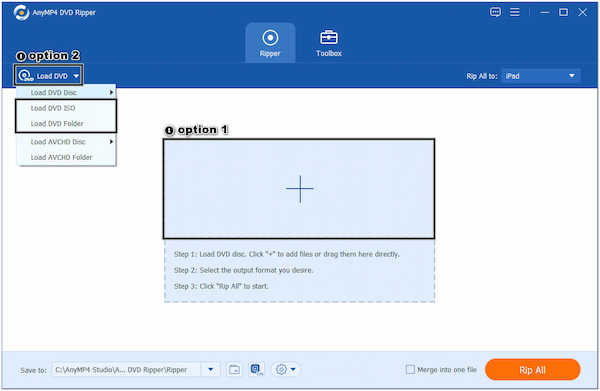
3.Vælg WebM-profil
AnyMP4 DVD Ripper vil analysere og indlæse DVD'en automatisk. Vælg i formatsektionen WebM som outputformat. Du kan gøre dette ved at klikke på Rip alle til rullemenuen og vælge WebM format under video fanen. Alternativt kan du bruge Søgefelt for hurtigt at finde WebM-formatet.
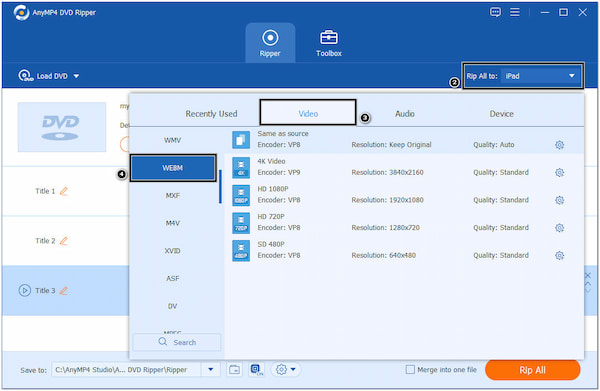
4.Gennemfør video effekt tilpasning
Du kan eventuelt klikke på Gear ikon for at tilpasse outputindstillingerne, inklusive Video Codec, Løsning, Bitrate, Frame Rate, Audio CodecOg meget mere.
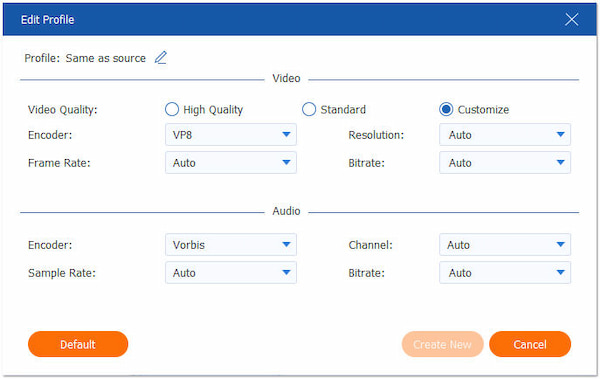
Dette trin er kun valgfrit; du kan springe det over, hvis du vil bruge standardindstillingerne.
5.Rip DVD til WebM format
Når du har valgt outputformatet og tilpasset indstillingerne, skal du klikke på Rip alle knappen for at starte DVD-udtrækningen og konverteringsprocessen. AnyMP4 DVD Ripper vil udpakke og konvertere DVD-indholdet til WebM-formatet.
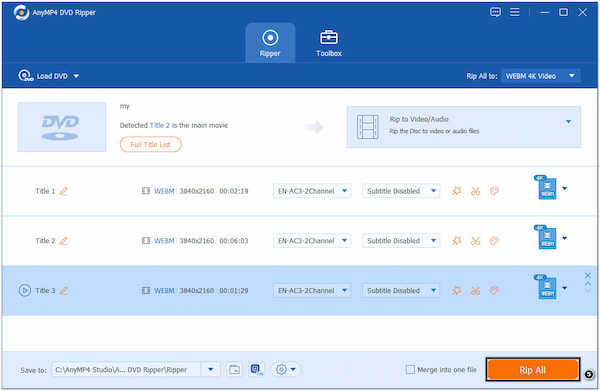
AnyMP4 DVD Ripper er en pålidelig løsning til at rippe DVD'er og konvertere dem til forskellige formater, inklusive WebM. Dens omfattende funktioner og brugervenlige grænseflade gør den populær blandt brugere, der ønsker at digitalisere og nyde deres DVD-samlinger på forskellige enheder og platforme.
VLC Media Player er en multimedieafspiller med indbygget understøttelse til afspilning af dvd'er. Det giver dig mulighed for at indsætte en DVD i din computers DVD-drev, og den vil automatisk finde og afspille indholdet. Bortset fra det lader det dig konvertere DVD'er og vælge WebM som outputformat.
1.Hvis du ikke har VLC installeret på din pc, kan du få det fra den officielle hjemmeside. Sæt DVD'en i dit drev og kør VLC bagefter.
2.Klik på knappen Medier i menulinjen, og vælg Konverter / Gem fra rullemenuen for at åbne Åben medier vindue.
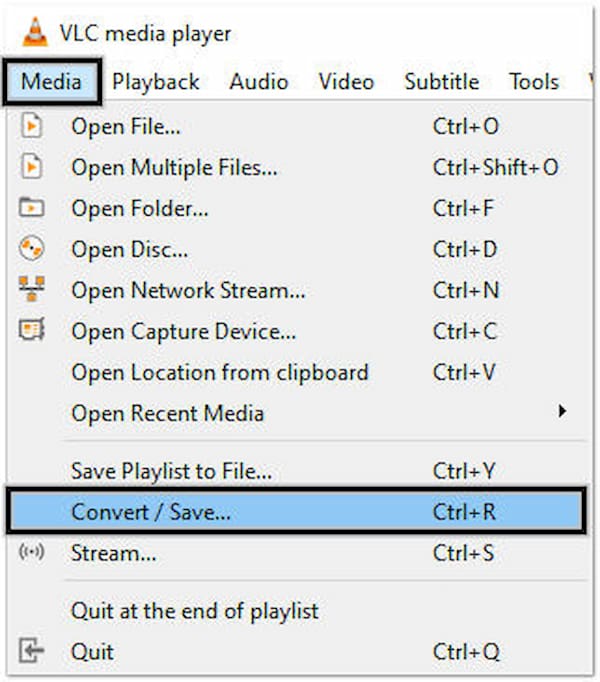
3.Klik på knappen Disc Fanebladet og vælg DVD kørsel fra Valg af disk afsnit. Tjek Ingen diskmenuer valg og klik på Konverter / Gem knappen for at fortsætte.
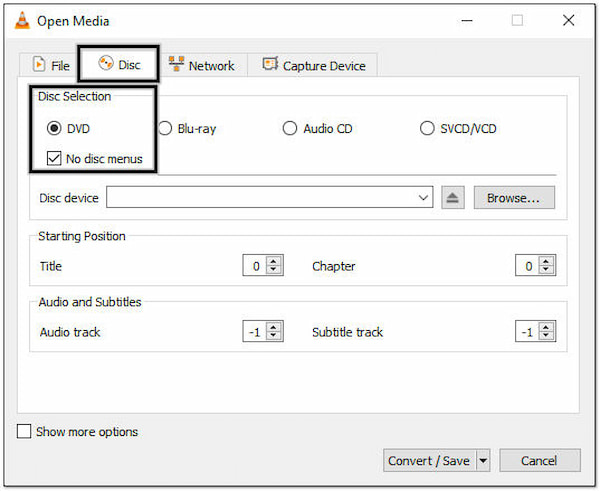
4.I Konverter vindue, vælg Video - VP80 + Vorbis (Webm) fra Profil Drop down menu.
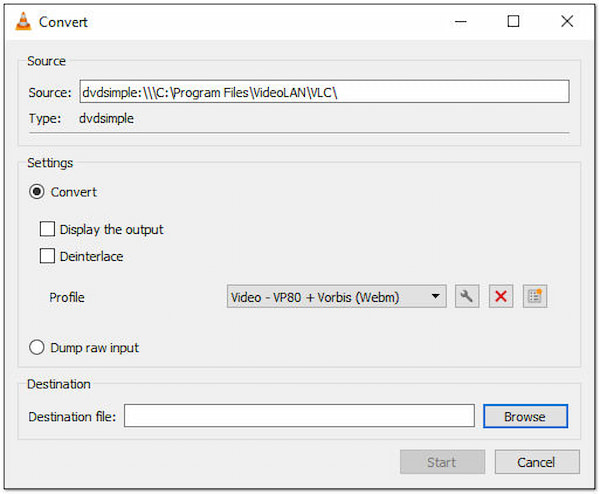
5.Klik på knappen Gennemse knappen og vælg den lokale mappe for at gemme den konverterede WebM-fil. Klik derefter på Gem .
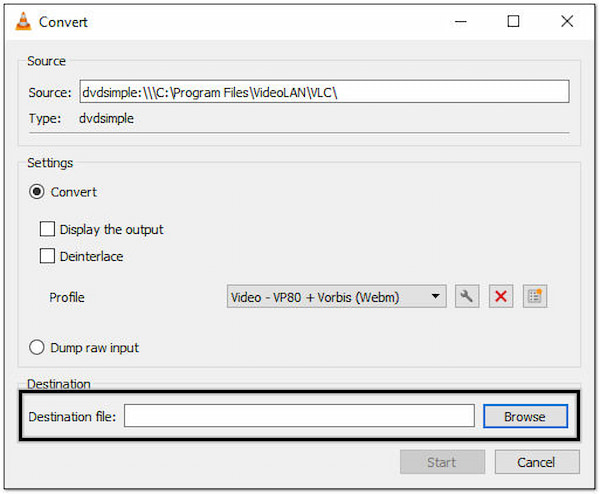
6.Klik på knappen Starten knappen ved Konverter vindue for at udtrække DVD-indholdet og konvertere det til WebM-format.
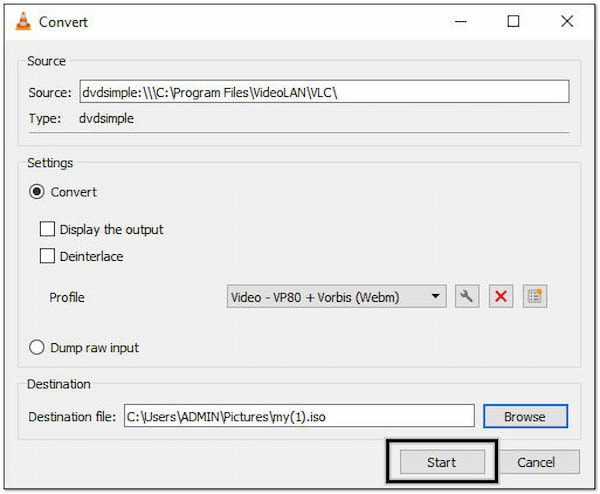
FFmpeg er et kraftfuldt kommandolinjeværktøj, der giver dig mulighed for at udføre forskellige multimedieopgaver, inklusive DVD-konvertering. Med hensyn til DVD-konvertering tilbyder FFmpeg nogle få muligheder og funktioner til at udtrække indholdet fra en DVD og konvertere det til forskellige formater, inklusive WebM.
1.Download FFmpeg og installer det på din computer. Ellers skal du bruge en pakkehåndtering, der er specifik for dit operativsystem.
2.Bestem stien eller enhedsidentifikatoren for dit dvd-drev. For eksempel, på Windows, kan DVD-drevet have en bogstavtildeling som D: or E:
Det vil variere afhængigt af dit operativsystem.
3.Brug FFmpeg's DVD læs inputformat for at læse DVD-indholdet og udpakke videoen.
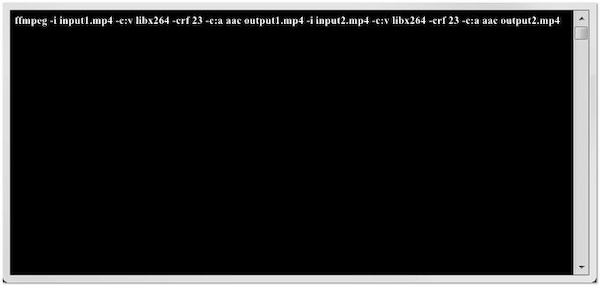
Åbn kommandoprompten, og kør følgende kommando:
ffmpeg -i dvd:// -vf "crop=iw-32:ih-144" -c:v libvpx -crf 10 -b:v 1M -c:a libvorbis output.webm
4.Vent på, at udvinding og konvertering er fuldført. FFmpeg vil læse DVD-indholdet, anvende indstillingerne og kode det til en WebM fil.
FFmpeg driver primært en kommandolinjegrænseflade til at konvertere DVD til WebM, hvilket kan være skræmmende for begyndere eller dem, der er vant til grafiske brugergrænseflader. Desuden kan det også konvertere andre formater som MOV, MKV, MP4 til Webm. Brug af FFmpeg DVD til WebM konvertering kræver dog kendskab til kommandolinjebrug.
Kan jeg konvertere flere DVD'er til WebM-format samtidigt?
Helt klart JA! AnyMP4 DVD Ripper tilbyder en batchkonverteringsfunktion, så du kan konvertere flere DVD'er til WebM-format samtidigt.
Kan jeg afspille de konverterede WebM-filer på alle enheder og platforme?
Helt klart JA! WebM-formatet er bredt understøttet, men det er altid en god idé at kontrollere afspilningskompatibiliteten af WebM-filer på dine påtænkte enheder eller platforme, før du konverterer.
Er WebM tabs- eller tabsfrit?
WebM er et videoformat med tab. Den bruger komprimering, der fjerner visse videodataelementer for at reducere filstørrelsen og samtidig opretholde et acceptabelt niveau af visuel kvalitet.
Er WebM af høj kvalitet?
WebM er kendt for sin evne til at levere videoindhold i høj kvalitet. Formatet bruger effektiv komprimering, såsom VP9-videocodec, for at balancere filstørrelse og visuel kvalitet godt.
Hvad er en WebM DVD-pauseskærm?
En WebM DVD-pauseskærm refererer til en pauseskærm, der er oprettet ved hjælp af en DVD-pauseskærm, video konverteret eller gemt i WebM-videoformatet. Det er normalt en looping-video eller animation, der vises på en tv- eller computerskærm, når der ikke er nogen brugeraktivitet i en bestemt periode.
Konvertering af DVD til WebM-format giver en bekvem måde at bevare og nyde din DVD-samling i et digitalt format. Denne vejledning skitserede processen med at rippe DVD'er til WebM ved hjælp af forskellige værktøjer. Ved at følge instruktionsvejledningen, der er skitseret ovenfor, kan du med succes rippe DVD-indhold og konvertere det til WebM-formatet. Nyd bekvemmeligheden ved at få adgang til dit DVD-indhold i digital form, klar til at blive brugt på forskellige enheder og ubesværet delt på tværs af nettet.